Disponible con una licencia Advanced.
Resumen
Mueve todas las entidades de una sobre la base de un conjunto de puntos de control de origen y destino.
Ilustración
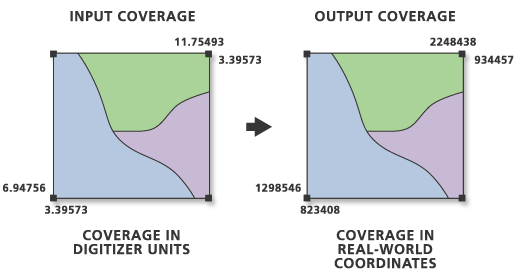
Uso
La Cobertura de salida debe existir ya con un archivo de punto de tolerancia que contenga coordenadas x,y para al menos dos en la ubicación y las unidades deseadas. Excepto por los puntos relevantes, las entidades existentes en la Cobertura de salida serán reemplazadas por entidades de la Cobertura de entrada.
Esta herramienta escala, sesga, gira y desplaza todas las coordenadas de una cobertura, pero no realiza el estirado "rubber sheeting".
El archivo de puntos de relevancia de la cobertura de entrada y el archivo de puntos de relevancia de la cobertura de salida deben contener al menos dos que tengan los mismos ID de punto de relevancia y representen ubicaciones correspondientes en ambas coberturas. Las dos coberturas no tienen que tener puntos de relevancia idénticos; solo los puntos de relevancia cuyos ID sean comunes a ambas coberturas se utilizarán en la transformación.
Las tolerancia de la cobertura de entrada se transformarán y se conservarán en la cobertura de salida.
Se necesita al menos uno más que el mínimo requerido para generar un error RMS con transformación de coordenadas.
Puesto que el valor predeterminado de $ANGLE es 0, los puntos de etiqueta que no hayan girado seguirán sin girar en la salida. Sin embargo, si se establece el valor $ANGLE de algunas etiquetas, el ángulo de transformación se agregará a los ángulos de etiqueta.
Todas las subclases de anotación presentes en la cobertura de entrada se transformarán en la cobertura de salida. La posición y el tamaño de las anotaciones de la cobertura de entrada se transforman en la cobertura de salida.
Las tablas de sección existentes se copiarán en la cobertura de salida. El proceso de transformación mantendrá la relación entre las secciones y los arcos.
La información de regiones se mantendrá.
La precisión de las coordenadas de la cobertura de salida no puede ser igual que la precisión de la cobertura de entrada. El valor de la precisión se determina mediante el valor del entorno de precisión correspondiente en el momento en el que se creó la cobertura. Esto se puede hacer con la herramienta Crear cobertura.
Los atributos de entidad (es decir, LENGTH, AREA y PERIMETER) de la cobertura de entrada se actualizan una vez transformados.
La transformación AFFINE escala, sesga, giran y traduce todas las coordenadas de la cobertura utilizando la misma ecuación. Sobre la base de un mínimo de tres puntos de control, esta transformación puede escalar las coordenadas x de manera diferente que las coordenadas y. Una transformación AFFINE puede realizar también reflexiones de plano.
La transformación SIMILARITY escala, gira y traduce las coordenadas de la cobertura mediante una ecuación cuyos parámetros se generan a partir de las coordenadas. Si utiliza la opción SIMILARITY, puede utilizar dos o más puntos de relevancia para calcular los parámetros de la ecuación. Esta transformación no puede aplicar un escalado o un sesgo diferencial a las coordenadas x e y, pero puede ser útil para la concordancia de bordes en la salida digitalizada, cuando un mapa digitalizado se haya cortado en varias secciones para que quepa en el escáner.
Utilice la opción de transformación PROJECTIVE solo si la cobertura de entrada se digitalizó directamente a partir de fotografías aéreas. La precisión de la transformación dependerá del terreno de la superficie fotografiada, del ángulo entre la cámara y el suelo, y de la elevación desde la que se tomo la fotografía. Los mejores resultados se obtienen al fotografiar desde elevaciones altas, ubicadas directamente encima de una parte de la superficie que sea relativamente plana. PROJECTIVE necesita por lo menos cuatro puntos de control para calcular la transformación.
Para determinar la transformación se utiliza la solución de mínimos cuadrados. Para detectar errores en las ubicaciones de los puntos de relevancia o en los ID de punto de relevancia que podrían producir una transformación incorrecta, es recomendable proporcionar al menos un punto más que el número mínimo de puntos de relevancia requeridos.
Sintaxis
Transform_arc (in_cover, out_cover, {transform_type})| Parámetro | Explicación | Tipo de datos |
in_cover | La cobertura cuyas coordenadas se van a transformar. | Coverage |
out_cover | El nombre de una cobertura existente que contiene los puntos de relevancia de destino. Las entidades de la cobertura de entrada se transformarán en esta cobertura. | Coverage |
transform_type (Opcional) | El tipo de transformación de coordenadas que se va a realizar:
| String |
Muestra de código
La siguiente secuencia de comandos independiente demuestra cómo utilizar la herramienta Transformar en una cobertura digitalizada. Primero crea una cobertura de salida vacía basada en una cobertura de plantilla. La plantilla tiene puntos de relevancia y una proyección definida. La cobertura de salida vacía se denomina roads (caminos). A continuación, transforma las entidades de camino digitalizadas en la cobertura de caminos vacía.
# Name: Transform_Example.py
# Description: Transforms digitized road features into a new output coverage
# Requirements: ArcInfo Workstation
# Import system modules
import arcpy
from arcpy import env
# Set environment settings
env.workspace = "C:/data"
# Set local variables
inCover = "roads_dig"
outCover = "C:/output/roads"
transformType = "AFFINE"
# Create the empty output coverage
arcpy.Create_arc(outCover, "citylim")
# Execute Transform
arcpy.Transform_arc(inCover, outCover, transformType)
# Print the RMS error
print arcpy.GetMessage(4)
Entornos
Información sobre licencias
- ArcGIS Desktop Basic: No
- ArcGIS Desktop Standard: No
- ArcGIS Desktop Advanced: Requiere ArcInfo Workstation instalado